Objekt-Hacking-Kurs
7
© by shaklin
Kurs 7: Neue Interaktion hinzufügen
In diesem Tutorial dreht sich alles um Interaktionen.
Eine Interaktion ist eine neue Option im Torten-Menü.
Als Beispiel erkläre ich wie ein Sim zu einer Sculptur läuft,
anfängt zu lachen und etwas sagt. Ist zwar nichts besonderes,
aber so lernt man am besten wie das ganze aufgebaut ist und funktioniert.
- Als erstes clonen wir also irgendeine Sculptur
und öffnen es mit Iff
Pencil 2
- Dann in die BHAV-Resource gehen und einen
neuen Code mit 'Add' hinzufügen:
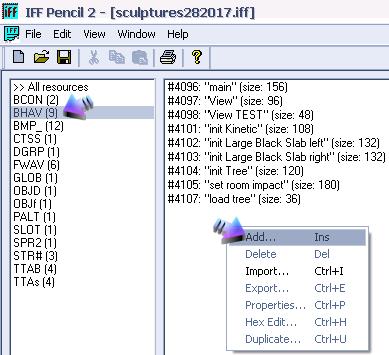
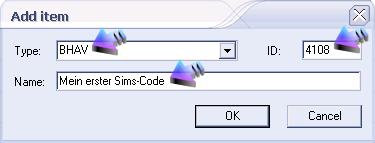
Type: BHAV auswählen
ID: Wie wir sehen können wäre die
nächste freie Zeile die 4108, also schreiben wir das auch
;)
Name: Hier kann man reinschreiben was man möchte.
Dient nur zur Übersicht
Nach dem OK wird der neue Code hinzugefügt.
Wir schreiben aber noch nichts rein, weil uns einige Informationen
noch fehlen
- Zunächst schreiben wir den Namen des neuen Torten-Menüs.
Dazu gehen wir in die TTAB-Resource:
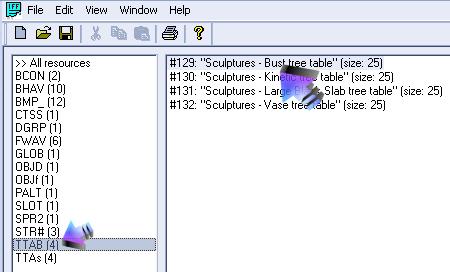
(rechts nun die Sculptur auswählen, die man geclont hat.
In meinem Fall ist es die #129 'Sculptures - Bust tree table')
Im nächsten Fenster auf 'Add' klicken:
 ---> ---> 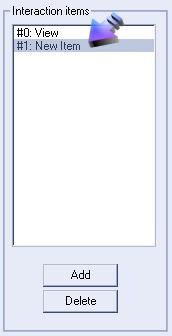
Rechts können wir den Namen bestimmen: Z.b. 'Sculptur beurteilen'
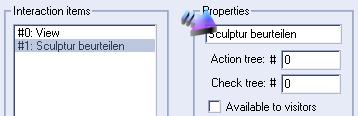
Bei Action tree # schreiben wir unseren neuen
Code (4108):
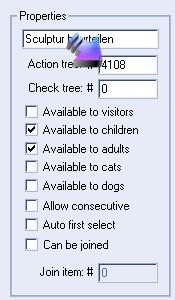
Bei check tree# müssen wir nichts hinschreiben. Das dient
nur wenn etwas vorher überprüft werden muss
- Damit das ganze nun auch auf deutsch ist, gehen wir in die
TTAs. Hier können wir die Sprache wählen
und den Torten-Menü-Text ändern:
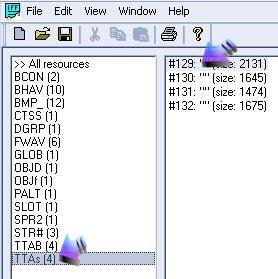
Aus der Liste nun 'German' wählen und
auf die #1 klicken. Wie wir sehen steht hier
noch nichts:
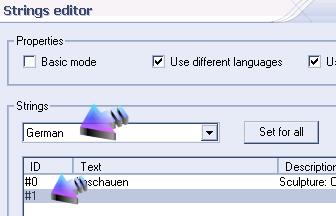
...und schreiben 'Sculptur beurteilen':
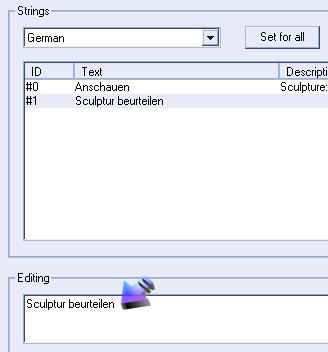
Am besten noch auf 'set for all' klicken oder die Sprache wählen
und dementsprechend den Text übersetzen.
So, nun haben wir einen neuen Torten-Menü-Eintrag erstellt,
der aus der BHAV-Resource den Code 4108 aufruft.
- Als nächstes brauchen wir eine passende Animation.
Animationen werden in der STR#-Resource bestimmt:
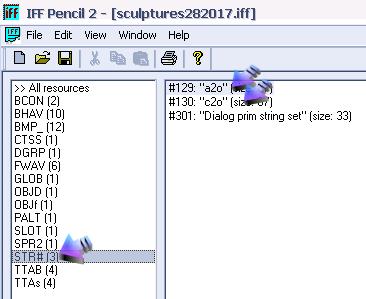
#129 'a2o': Die Animationen der Erwachsenen
Sims
#130 'c2o': Die Animationen
der Sims-Kinder
Wir gehen also als erstes in die #129 und fügen
mit 'Add' eine neue Animation hinzu:
(Die Sprache hier auf 'USEnglish' lassen, denn sie wird
standartgemäß nur hier reingeschrieben)
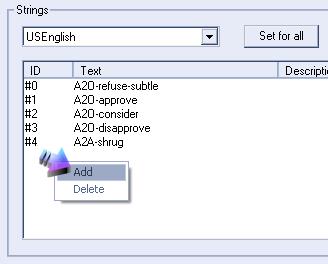
Als Beispiel-Animation: a2a-jokee1-respond-positive
Es wird immer der Name der cmx-Datei reingeschrieben (nur ohne
das .cmx am ende. Man kann auch selbstgemachte Animationen verwenden):
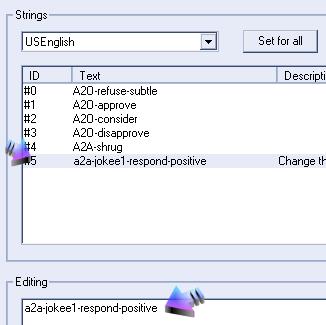
Auf OK drücken und das gleiche bei der #130 c2o
machen
- Die Animation hätten wir jetzt
also... jetzt fehlt der passende Sound. Z.b.
ein Lachen.
Sie Sounds sind in der FWAV-Resource. Hier
sind alle Sounds aufgelistet, die das Objekt benötigt.
Wir fügen einen neuen hinzu, und zwar mit 'Add':
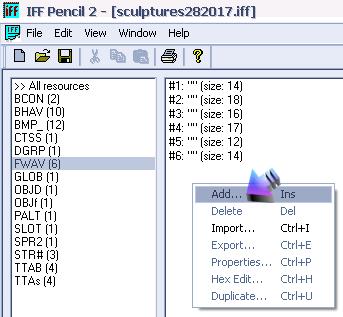
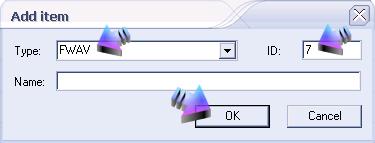
Type: FWAV auswählen
ID: logischerweise 7 ;)
Name: Kann man leer lassen.. dient nur für
die Übersichtlichkeit
Nun auf die neue Zeile #7 doppelklicken und
den Namen der Sound-Datei reinschreiben:
(Als Beispiel: VOX_LAUGH_HARD)
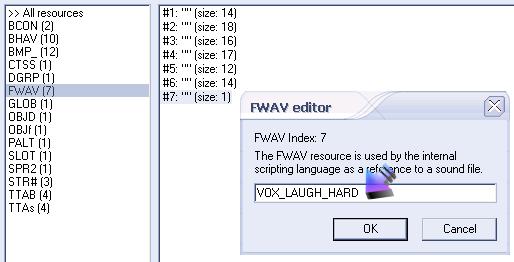
Dann auf OK drücken
- Jetzt fehlt uns nur noch der Dialog-Text,
der erscheinen soll, wenn der Sim die Sculptur beurteilt hat.
Die Dialoge befinden sich in der STR#-Resource..
#301 (meist mit dem Namen 'Dialog prim
string set'):
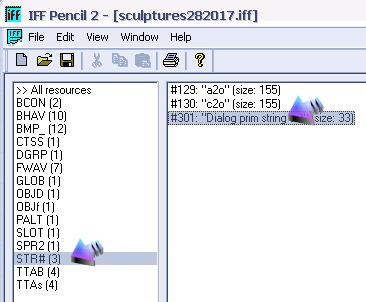
Mit 'Add' einen neuen Dialog hinzugefügen:
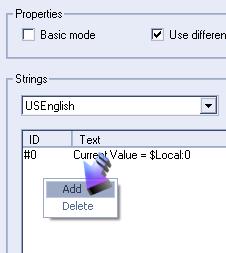
Und schreiben unten den Text:
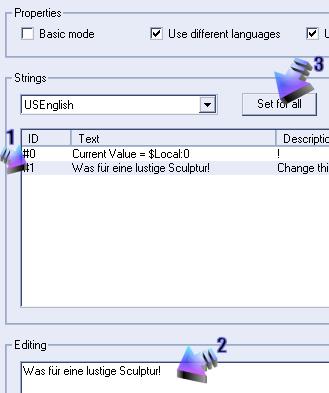
(Entweder 'set for all' oder die jeweilige Sprache auswählen
und übersetzen)
Dann natürlich noch einen Dialog-Titel.
Am besten mit dem Namen des Sims, der sich gerade diese Sculptur
anschaut.
Dafür gibt es einen Code, nämlich: $Me
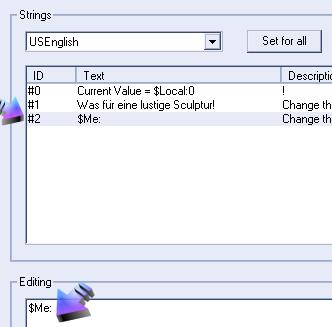
(Entweder 'set for all' oder die jeweilige Sprache auswählen
und übersetzen)
Danach auf OK drücken
- So, nun haben wir alle Informationen
die wir benötigen zusammen.
Wir gehen nun zurück zu unserem neuem Code #4108 in der
BHAV:
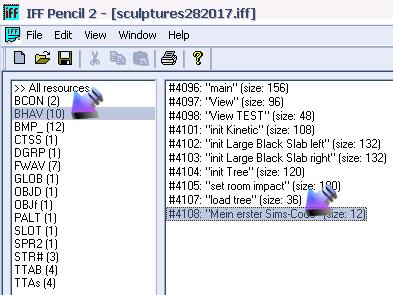
Vor uns sehen wir also noch einen leeren Code *g.
Jetzt müssen wir also programmieren, das der Sim zur Sculptur
läuft, dann lacht (sich auch dabei entsprechend bewegt)
und anschliessend dazu etwas sagt.
Also, mit 'Add' unsere erste Zeile hinzufügen.
Zeile 0
(Der Sim läuft zur Sculptur)
Function: 27
True line: 1 (nachdem der Sim erfolgreich hingelaufen ist, springt
es zur nächsten Zeile 1)
False line: Error (läuft der Sim hin, aber jemand steht
z.b. davor, dann wird der Rest der Befehle abgebrochen)
Parameter1: 0
Parameter2: -512 (auch wenn das programm beim eintragen etwas
meckert ;-))
Parameter3: 0
Parameter4: 0
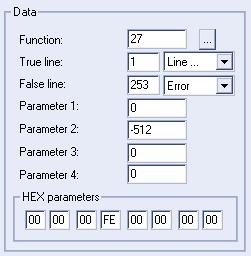

Zeile 1
(Sound-Lachen wird abgespielt)
Function: 23
True line: 2 (während der Sim lacht, springt es zur nächsten
Zeile 2)
False line: Error
Parameter1: 7 (hier wird der Sound mit der ID 7 aus der FWAV-Resource
abgespielt)
Parameter2: 0
Parameter3: 0
Parameter4: 0
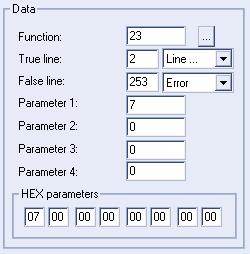

Zeile 2
(Lachen-Animation wird abgespielt)
Function: 44
True line: 3 (nachdem die Animation erfolgreich war, springt
es zur nächsten Zeile 3)
False line: Error
Parameter1: 5 (hier wird die Animation mit der ID 5 aus der
STR# 129 und 130 abgespielt)
Parameter2: 0
Parameter3: 0
Parameter4: 0


Zeile 3
(Dialog wird angezeigt)
Function: 36
True line: True (am ende wird meist immer mit True abgeschlossen)
False line: Error
Parameter1: 0
Parameter2: 2 (Der Dialog-Text von der ID 1 wird aus der STR#'301'
aufgerufen)
Parameter3: 0
Parameter4: 3 (Der Dialog-Titel von der ID 2 wird aus der STR#'301'
aufgerufen)
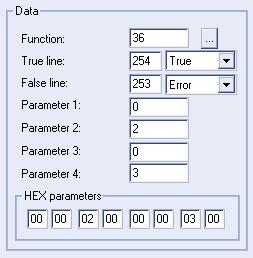

- Jetzt nur noch speichern und wir sind
FERTIG!
Im Spiel sieht das nun so aus:
 
Natürlich kann man auch andere Abläufe erstellen,
experimentiert einfach bisschen herrum.
Viel Spass ;)
|